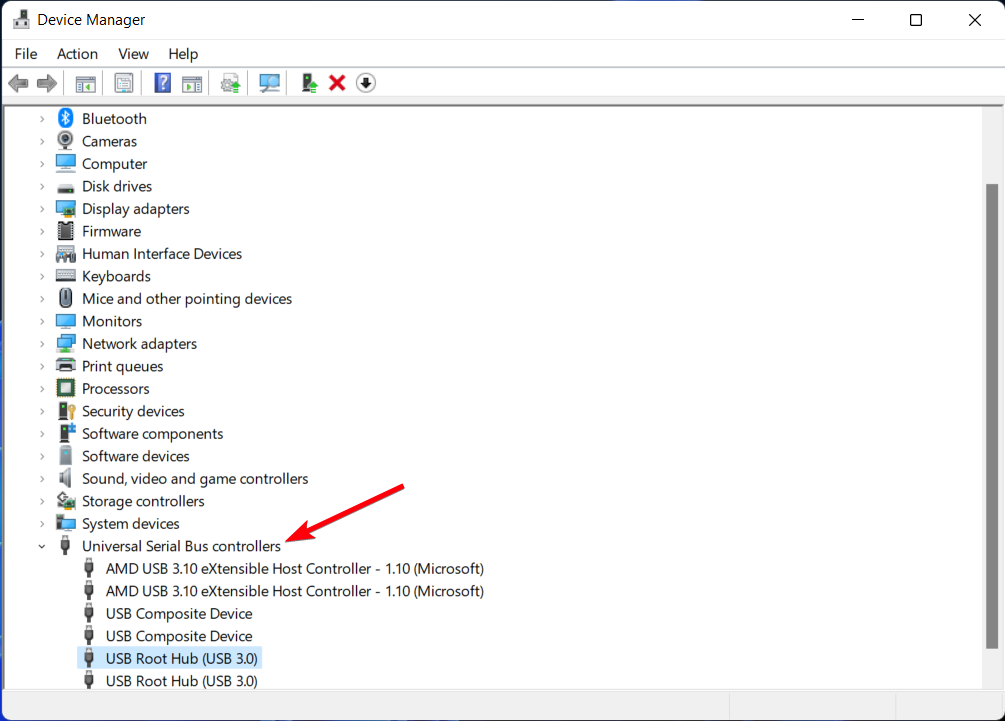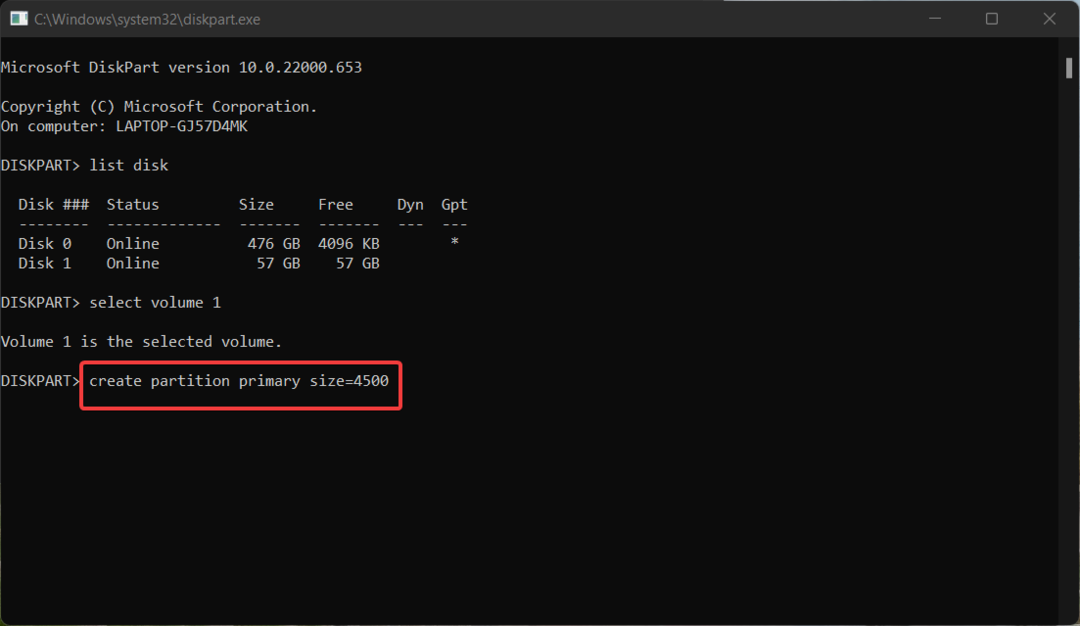- Driveren oppdaget en kontrollerfeil meldingen utløses av et problem med driverne.
- Det kan også være et problem med maskinvarekablene, så sjekk dem før noe annet.
- Avinstallering av IDE-driveren kan føre til at ting går i orden, så det bør du gjøre.
- Prøv å oppdatere driverne enten manuelt eller ved å bruke dedikert tredjepartsprogramvare.
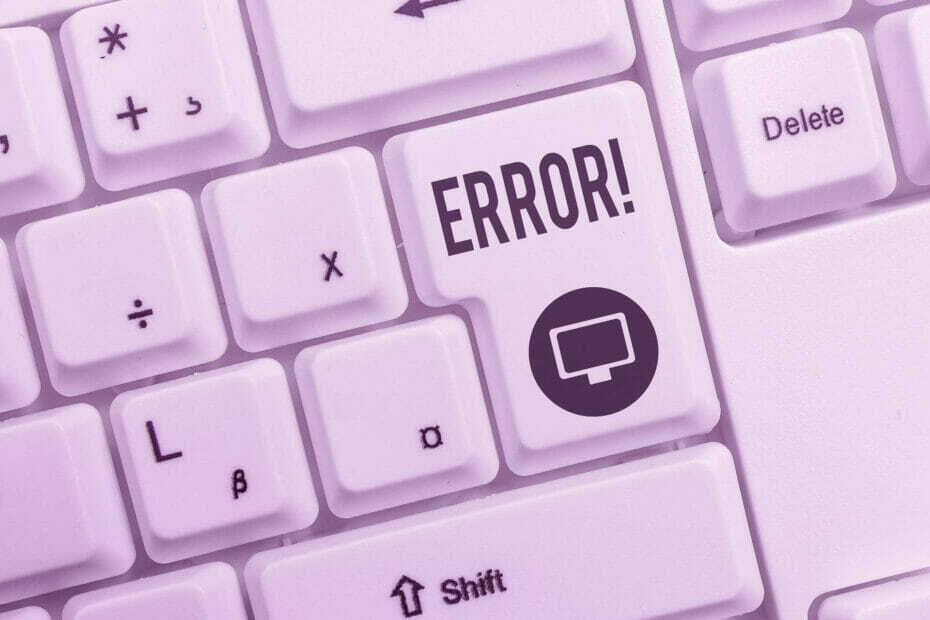
- Last ned Restoro PC-reparasjonsverktøy som kommer med patenterte teknologier (patent tilgjengelig her).
- Klikk Start søk for å finne Windows-problemer som kan forårsake PC-problemer.
- Klikk Reparer alle for å fikse problemer som påvirker datamaskinens sikkerhet og ytelse
- Restoro er lastet ned av 0 lesere denne måneden.
De fleste eksterne enheter er i dag koblet til PC-en via USB. USB-kontrolleren eller USB-vertskontrolleren er ansvarlig for å organisere USB-portene.
Hvis du har problemer med USB-enheter på din PC, men Windows påpeker ikke spesifikt mangelen på en sjåførvises USB-kontrolleren feil meldinger som Driveren oppdaget en kontrollerfeil på \ Device \ Harddisk1 \ DR1.
Hvis du løper Windows 10 og har problemer med USB-kontrolleren eller dens drivere, gir denne guiden nyttige løsninger for å løse problemet.
Hvordan kan jeg fikse det? Sjåføren oppdaget en kontroller feil?
1. Sjekk maskinvarekablene
1.1 Hvis bare én enhet er berørt
- Du kan ha en ødelagt USB-kabel.
- Koble enheten med en annen USB-kabel.
- Prøv å koble enheten til en annen datamaskin / bærbar PC eller en annen USB-port.
- Hvis det ikke fungerer her heller, har den eksterne enheten du prøver å koble til problemet.
1.2 Hvis flere USB-enheter ikke lenger fungerer som de skal
- Slå av PCen og fjern alle tilkoblede USB-enheter.
- Trekk ut støpselet og la PC-en være helt uten strøm i 60 sekunder.
- Koble til strømpluggen, og slå deretter på PCen.
- Mens du er i Windows-grensesnittet, kobler du til USB-enhetene en etter en, og prøver dem ut.
- Hvis alle USB-enhetene har det samme problemet, kan det være en maskinvarefeil i enheten.
- Men hvis dette ikke fungerer, kan det være en driver problemet, eller det tilsvarende sjåfører mangler rett og slett.
Det handler kanskje ikke om kablene eller selve enhetene. Sjekk guiden vår om hva du skal gjøre hvis USB-portene fungerer ikke.
2. Tilbakestill kontrollerdriveren til null
- trykk Windows + R-tast å åpne Løpe.
- Tast inn devmgmt.msc og trykk Tast inn eller klikk OK.

- Når du er i Enhetsbehandling, åpne USB-kontroller kategori.
- Den defekte kontrolleren skal vises her med et gult advarselssymbol. Høyreklikk på den og klikk på Avinstaller.
- Hvis avinstallasjonsalternativet ikke er tilgjengelig, går du til Eiendommer av USB-kontrolleren.
- Gå til Drivere og klikk på Avinstaller knapp.
- Omstart din PC.
Windows bør nå søke etter en passende USB-driver og installere den automatisk.
Kjør en systemskanning for å oppdage potensielle feil

Last ned Restoro
PC-reparasjonsverktøy

Klikk Start søk for å finne Windows-problemer.

Klikk Reparer alle for å løse problemer med patenterte teknologier.
Kjør en PC-skanning med Restoro reparasjonsverktøy for å finne feil som forårsaker sikkerhetsproblemer og forsinkelser. Etter at skanningen er fullført, erstatter reparasjonsprosessen skadede filer med nye Windows-filer og komponenter.
Imidlertid kan forskjellige omstendigheter (skadede filer, feil filstrukturer eller innstillinger osv.) Forårsake et problem med driveren.
3. Oppdater driverne
- trykk Windows + R-tast å åpne Løpe.
- Skriv inn følgende kommando: devmgmt.msc.
- Når du er i Enhetsbehandling, utvide Harddisker.
- Finn driveren og høyreklikk på den, og velg deretter Oppdater driver og klikk OK.
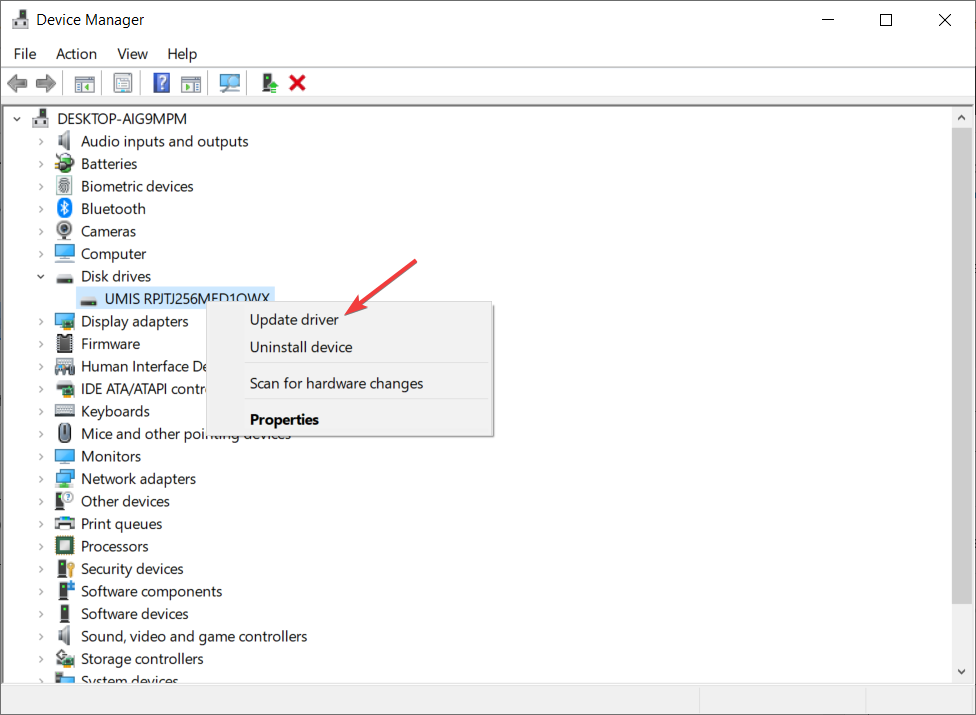
- Omstart din PC.
Noen ganger kan det være kjedelig og tidkrevende å oppdatere driverne manuelt. Og også, standarddriverne er kanskje ikke de beste for enheten din.
Hvis du vil sørge for at alt fungerer perfekt, er det beste valget å bruke en dedikert programvare som kan oppdatere alle driverne automatisk.
 Drivere er avgjørende for din PC og alle programmene du bruker daglig. Hvis du vil unngå krasjer, fryser, feil, lag eller andre problemer, må du holde dem oppdatert.Det er tidkrevende å se etter driveroppdateringer hele tiden. Heldigvis kan du bruke en automatisert løsning som trygt vil se etter nye oppdateringer og enkelt bruke dem, og det er derfor vi anbefaler på det sterkeste DriverFix.Følg disse enkle trinnene for å trygt oppdatere driverne:
Drivere er avgjørende for din PC og alle programmene du bruker daglig. Hvis du vil unngå krasjer, fryser, feil, lag eller andre problemer, må du holde dem oppdatert.Det er tidkrevende å se etter driveroppdateringer hele tiden. Heldigvis kan du bruke en automatisert løsning som trygt vil se etter nye oppdateringer og enkelt bruke dem, og det er derfor vi anbefaler på det sterkeste DriverFix.Følg disse enkle trinnene for å trygt oppdatere driverne:
- Last ned og installer DriverFix.
- Start applikasjonen.
- Vent til DriverFix oppdager alle dine defekte drivere.
- Programvaren viser deg nå alle driverne som har problemer, og du trenger bare å velge de du vil ha løst.
- Vent til DriverFix laster ned og installerer de nyeste driverne.
- Omstart PCen din for at endringene skal tre i kraft.

DriverFix
Drivere vil ikke lenger skape problemer hvis du laster ned og bruker denne kraftige programvaren i dag.
Besøk nettsiden
Ansvarsfraskrivelse: Dette programmet må oppgraderes fra den gratis versjonen for å kunne utføre noen spesifikke handlinger.
Her er noen andre lignende feil som kan løses med løsningene våre ovenfor:
- Driveren oppdaget en kontrollerfeil på \ Device \ IDE \ IDEport0
- Driveren oppdaget en kontrollerfeil på \ Device \ IDE \ IDEport1
- Driveren oppdaget en kontrollerfeil på \ Device \ IDE \ IDEport2
- Driveren oppdaget en kontrollerfeil på \ Device \ IDE \ IDEport4
- Driveren oppdaget en kontrollerfeil på \ Device \ Harddisk2 \ DR2
- Driveren oppdaget en kontrollerfeil på \ Device \ Harddisk2 \ DR2 b
- Driveren oppdaget en kontrollerfeil på \ Device \ Harddisk3 \ DR3
- Driveren oppdaget en kontrollerfeil på \ Device \ Harddisk4 \ DR4
Det er egentlig den samme feilen som blir fulgt av navnet på porten eller stasjonen som forårsaker dette problemet.
Hvis driverne dine er utdaterte, kan du oppdatere dem gjennom Enhetsbehandling som nevnt ovenfor. Vi dekket også omfattende dette emnet i vår dedikerte Oppdater driverveiledningen.
Hvis du har flere spørsmål eller forslag, må du gi oss beskjed ved å bruke kommentarfeltet nedenfor.
 Har du fortsatt problemer?Løs dem med dette verktøyet:
Har du fortsatt problemer?Løs dem med dette verktøyet:
- Last ned dette PC-reparasjonsverktøyet rangert bra på TrustPilot.com (nedlastingen starter på denne siden).
- Klikk Start søk for å finne Windows-problemer som kan forårsake PC-problemer.
- Klikk Reparer alle for å løse problemer med patenterte teknologier (Eksklusiv rabatt for våre lesere).
Restoro er lastet ned av 0 lesere denne måneden.